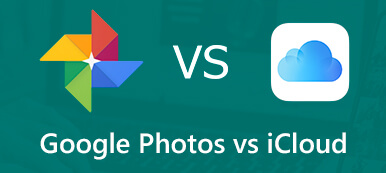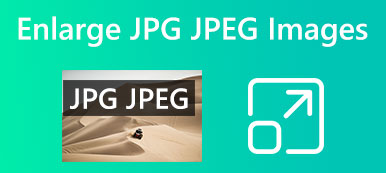Tänään puhumme siitä, mikä HEIF/HEIC-muoto on iPhonessasi ja kuinka muuntaa HEIF JPEG-muotoon. Joskus sinulla on voinut olla vaikeuksia avata HEIF-tiedostoja tietokoneellasi, joten aloitetaan ja katsotaan kuinka ratkaista se!
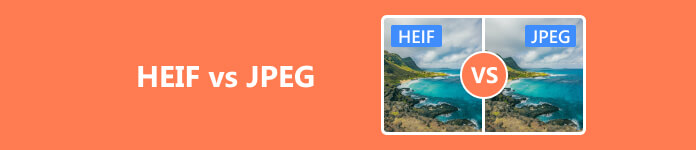
- Osa 1. Mikä on HEIF ja JPEG
- Osa 2. HEIF:n ja JPEG:n vertailu
- Osa 3. Miten muuntaa HEIF JPEG-muotoon
- Osa 4. UKK:sta HEIF vs. JPEG
Osa 1. Mikä on HEIF ja JPEG
Saatat ihmetellä, mikä HEIF/HEIC on aluksi. Olet ehkä nähnyt sen, kun tuot valokuvia kannettavaan tietokoneeseen tai johonkin muuhun, ja näet HEIC:n tiedostonimen lopussa. Hyvin. Tämä muoto on tehokas kuvamuoto. HEIF on käytössä Applen iPhonessa, ja se on tulossa myös Goglen Androidille. Se on moderni korvike JPEG:lle, ja siinä on usein HEIC-tiedostotunniste, joka on HEIC. HEIC-tiedostotunniste on paikka, johon Apple-laitteet ottavat ja tallentavat valokuvan. Voit ajatella sitä konttina ja se voisi koodata ääniä ja kuvia HEVC:llä. Joten elävät valokuvat ovat kaikki HEIC-tiedostoja, koska ne eivät sisällä vain still-kuvaa, vaan myös useita kuvia ja tallennettuja ääniä.
Selvitetään nyt, mikä on HEIF, joka tuottaa pienemmän koon ja paremman kuvanlaadun kuin vanha JPEG-muoto. Tämä on tärkein syy, miksi iPhone käyttää tätä iOS 11:n jälkeen. HEIF käyttää tehokkaampia pakkaustekniikoita saavuttaakseen tämän, mikä tekee siitä jollain tapaa paremman vaihtoehdon kuin JPEG. Tehokas videopakkausmuoto, joka tunnetaan nimellä HEVC, on tämän uuden muodon perusta. Vaikka muoto on ollut Applen käyttäjien saatavilla iOS 11:n jälkeen, se ei ole Applen itsensä kehittämä tekniikka. Se on peräisin MPEG:stä ja sitä käytetään myös Android-laitteissa.
Piste JPEG tai JPEG, kuten sitä yleisesti kutsutaan, on niittitiedostomuoto, jonka monet elleivät kaikki tekniikan välineet ovat ottaneet laajalti käyttöön. Lyhenne on lyhenne sanoista yhteinen valokuvausasiantuntijaryhmä. Se on standardoitu 24-bittiseksi kuvaksi, mikä tarkoittaa, että saamme 8 bittiä tietoa kunkin pikselin punaisen vihreän ja sinisen kanavamme kautta.
JPEG-tiedostot eivät kuitenkaan ole läpinäkyviä. JPEG-pakkaus pystyy merkittävästi pienentämään kuvien tiedostokokoa ilman välitöntä näkyvää laadun heikkenemistä. Mutta on tärkeää muistaa, että JPEG-kuvien pakkausprosessin aikana jonkin verran kuvanlaatua heikkenee ajan myötä. Joten kuvasta tulee pikseloitunut, jos sitä siirretään liian usein. JPEG-muoto on tehokkain skenaarioissa, joissa muistin tallennustila on rajoitettu ja kuvaa ei siirretä tai pakkaa uudelleen useita kertoja.
Osa 2. HEIF:n ja JPEG:n vertailu
JPEG-standardi esiteltiin ensimmäisen kerran vuonna 1992, ja siitä on pitkä aika, kun JPEG on palvellut meitä hyvin, mutta ei ole yllätys, että nykyaikainen standardi on ylittänyt sen. Ensinnäkin HEIF-kuvien tulee olla puolet JPEG-kuvien koosta. Mutta HEIF-kuvien laatu on samanlainen, ellei parempi, MPEG:n ja Applen mukaan. Tallentamalla valokuvat HEIF-muotoon JPEG:n sijaan, kuvista voi tulla yksityiskohtaisempia. Ja puhelimesi voi tallentaa kaksinkertaisen määrän kuvia leikkaamalla koon puoleen. Ja valokuvasi ladataan kaksi kertaa nopeammin iCloudiin kuin ennen.
Puhumattakaan HEIF-kuvissa on ominaisuuksia, kuten läpinäkyvyys ja 16-bittinen väri. Eikä vain voit tehdä perusmuokkauksia, kuten koon muuttaminen ja rajaus, vaan myös muokkaukset voidaan tallentaa ja peruuttaa tarvittaessa myöhemmin.
Yhteensopivuus on kuitenkin HEIF/HEIC:n haittapuoli, koska joissakin järjestelmissä ei ole sisäänrakennettua ohjelmistoa HEIF-tiedostojen katseluun, mutta niiden avulla voit lukea JPEGS-tiedostoja. Tästä syystä, kun liität valokuvan sähköpostiin tai lähetät laitteisiin, jotka eivät tue HEIF-tiedostoja, Apple-laitteesi saattavat vain muuntaa valokuvasi JPEG-kuviksi.
Osa 3. Miten muuntaa HEIF JPEG-muotoon
Ensinnäkin sinun on tiedettävä, että Applen iOS:n vanhemmissa versioissa tai jos valitset yhteensopivimman vaihtoehdon, valokuvasi tallennetaan silti JPEG- still-kuvana. Tai kun tuot nämä valokuvat Windows-tietokoneeseen, se myös muuntaa automaattisesti HEIF-tiedostot JPEG-tiedostoiksi, koska laitteet, kuten Windows, eivät tarjoa sisäänrakennettua tukea näille tiedostoille. Joten jos et halua käsitellä mahdollisia yhteensopivuusongelmia, voit aina poistaa HEIF-muodon käytöstä iPhonessasi ja pakottaa kameran ottamaan kuvia vanhanaikaisina JPEG-kuvina. Mene vain asetuksiin ja siirry korkeasta tehokkuudesta yhteensopivimpaan, niin saat sen.
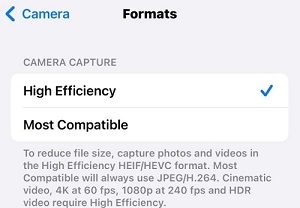
Mutta jos olet saanut HEIF-tiedoston muilta ja haluat tarkastella sitä Windows- tai Android-laitteillasi, tarvitset kolmannen osapuolen kuvankatseluohjelman tai muunnosohjelmiston nähdäksesi alkuperäiset HEIF- tai HEIC-tiedostot. Suosittelemme mielellämme Apeaksoft ilmainen HEIC Converter. Se voi tehdä erämuunnoksen melko nopealla nopeudella. Mikä tärkeintä, se on täysin ilmainen.
Vaihe 1 Lataa vain ja käynnistä ohjelmisto.
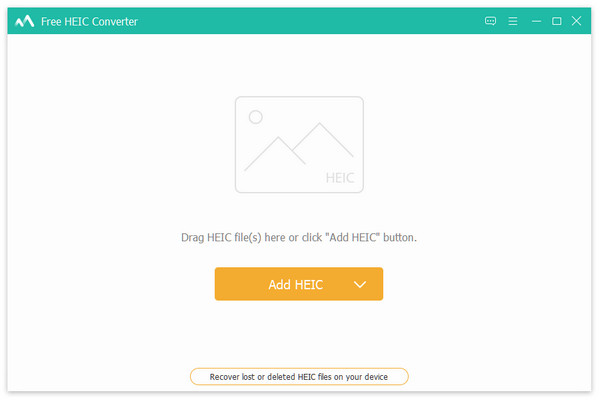
Vaihe 2 Voit ladata yhden tai useita HEIF/HEIC-tiedostoja kerralla. Valitse sitten muoto, johon haluat muuntaa.
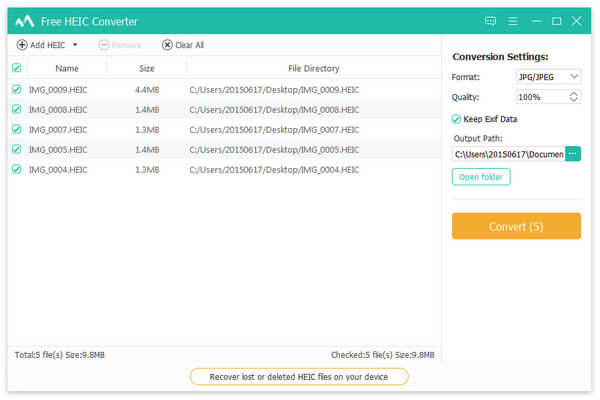
Vaihe 3 Napauta Muuntaa ja sekunneissa se valmistuu.
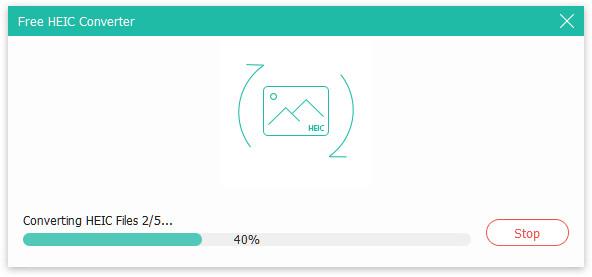
Lue lisää:
JPEG-tiedostojen korjaus – Kuinka palauttaa vioittuneet JPEG-tiedostot 2024
Kuinka muuntaa JPEG-kuva PDF-tiedostoksi (ilmainen / online)
Osa 4. UKK:sta HEIF vs. JPEG
Onko ilmaista HEIC-muunninta?
Kyllä, työkaluja, kuten Apeaksoft Free HEIC Converter, voi käyttää ilmaiseksi.
Mitä eroa on HEIC- ja HEIF-muodon välillä?
HEIC voi pakata useita HEIF-kuvasarjoja lisämediaan, kuten äänitallenteisiin. Joten live-kuvat ovat usein HEIC-kuvia.
Pitäisikö minun käyttää HEIF- vai JPEG-muotoa iPhonessa?
Se riippuu tarpeistasi. Jos haluat parempaa laatua ja vähemmän tallennustilaa, niin HEIF. Mutta jos sinun on jaettava se ja siirrettävä se usein, niin paremman yhteensopivuuden vuoksi valitse JPEG.
Yhteenveto
Joten HEIF on pohjimmiltaan uudempi tiedostomuoto, joka otettiin käyttöön iOS 11:ssä, ja sen oli tarkoitus olla pakattu versio JPEG:stä säilyttäen silti vanhan hyvän laadun. Mutta jos haluat katsella sitä tietokoneellasi ja tarvitset a HEIF-JPEG-muunnin, Apeaksoft on todella aloittelijaystävällinen työkalu. Toivomme, että tämä artikkeli auttaa sinua säästämään aikaa ja kiitos lukemisesta!



 iPhone Data Recovery
iPhone Data Recovery iOS-järjestelmän palauttaminen
iOS-järjestelmän palauttaminen iOS-tietojen varmuuskopiointi ja palautus
iOS-tietojen varmuuskopiointi ja palautus iOS-näytön tallennin
iOS-näytön tallennin MobieTrans
MobieTrans iPhone Transfer
iPhone Transfer iPhone Eraser
iPhone Eraser WhatsApp-siirto
WhatsApp-siirto iOS-lukituksen poistaja
iOS-lukituksen poistaja Ilmainen HEIC-muunnin
Ilmainen HEIC-muunnin iPhonen sijainnin vaihtaja
iPhonen sijainnin vaihtaja Android Data Recovery
Android Data Recovery Rikkoutunut Android Data Extraction
Rikkoutunut Android Data Extraction Android Data Backup & Restore
Android Data Backup & Restore Puhelimen siirto
Puhelimen siirto Data Recovery
Data Recovery Blu-ray-soitin
Blu-ray-soitin Mac Cleaner
Mac Cleaner DVD Creator
DVD Creator PDF Converter Ultimate
PDF Converter Ultimate Windowsin salasanan palautus
Windowsin salasanan palautus Puhelimen peili
Puhelimen peili Video Converter Ultimate
Video Converter Ultimate video Editor
video Editor Screen Recorder
Screen Recorder PPT to Video Converter
PPT to Video Converter Diaesityksen tekijä
Diaesityksen tekijä Vapaa Video Converter
Vapaa Video Converter Vapaa näytön tallennin
Vapaa näytön tallennin Ilmainen HEIC-muunnin
Ilmainen HEIC-muunnin Ilmainen videokompressori
Ilmainen videokompressori Ilmainen PDF-kompressori
Ilmainen PDF-kompressori Ilmainen äänimuunnin
Ilmainen äänimuunnin Ilmainen äänitys
Ilmainen äänitys Vapaa Video Joiner
Vapaa Video Joiner Ilmainen kuvan kompressori
Ilmainen kuvan kompressori Ilmainen taustapyyhekumi
Ilmainen taustapyyhekumi Ilmainen kuvan parannin
Ilmainen kuvan parannin Ilmainen vesileiman poistaja
Ilmainen vesileiman poistaja iPhone-näytön lukitus
iPhone-näytön lukitus Pulmapeli Cube
Pulmapeli Cube